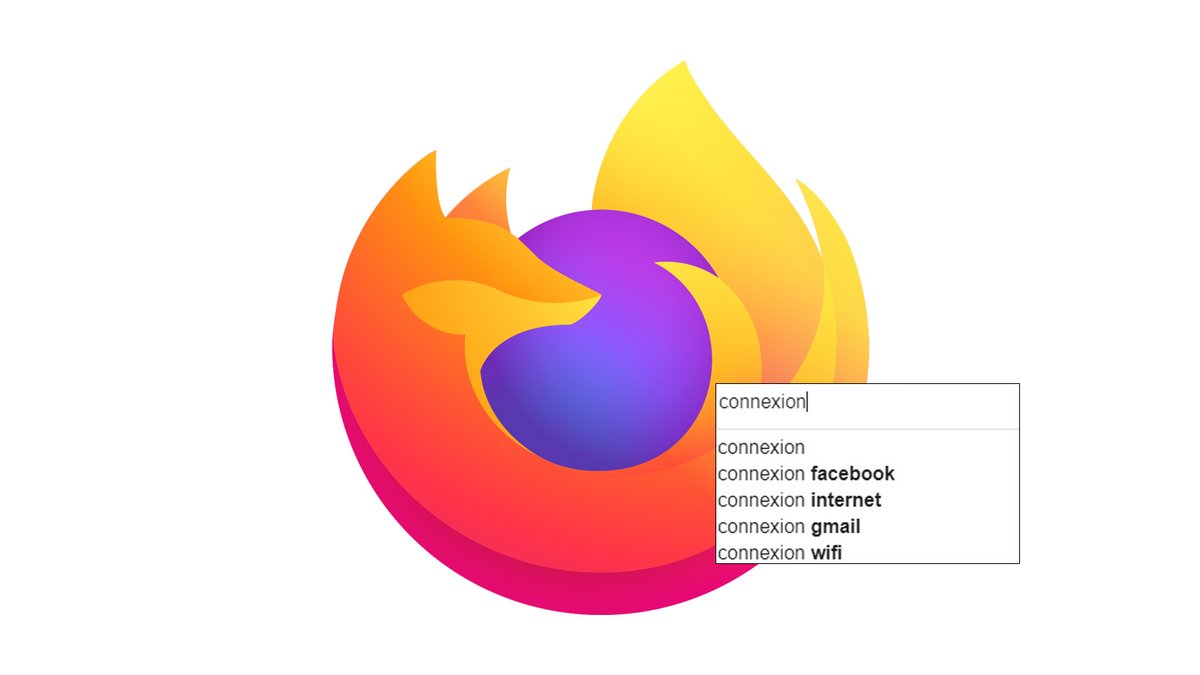
Firefox vous propose de retenir des informations telles que votre nom, prénom, adresse etc., ce qui constitue un vrai gain de temps quand il faut remplir un formulaire en ligne. Cependant, si on a fait un erreur lors de la première saisie ou que l'on prête son ordinateur, mieux vaut savoir comment supprimer ces informations de son navigateur web favori.
Pour savoir comment protéger sa vie privée sur Mozilla Firefox en supprimant ses anciennes saisies, rien de tel qu'un petit tuto !
Supprimer les saisies précédentes sur Firefox
1. Trouvez l'icône Bibliothèque en haut à droite de votre page Firefox, sur la gauche des autres icônes.
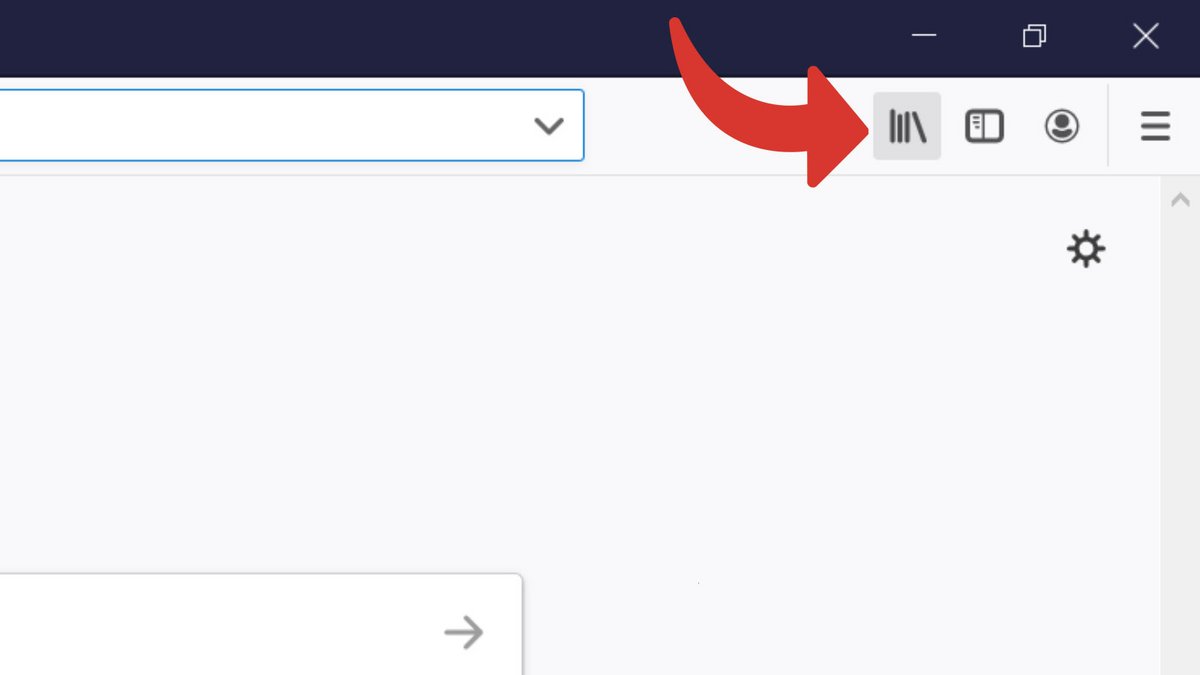
2. Cliquez dessus, puis appuyez sur Historique.
3. Choisissez ensuite sur Effacer l'historique récent...
4. En haut de la fenêtre, sélectionnez l'Intervalle à effacer. Si vous souhaitez effacer toutes vos saisies, cliquez sur Tout dans le panneau déroulant.
5. Vérifiez que la case Historique des formulaires et des recherches est bien cochée puis cliquez sur Effacer maintenant.
Supprimer individuellement les saisies précédentes sur Firefox
1. Lorsque vous apercevez une saisie à supprimer en remplissant un formulaire, appuyez sur la touche de la flèche qui pointe vers le bas sur votre clavier pour la sélectionner.
2. Appuyez à présent sur la touche Suppr. Votre saisie est supprimée, elle n'apparaîtra plus lorsque vous entrerez vos coordonnées !
Note : Ce procédé est pratique lorsqu'on souhaite modifier une seule ou seulement quelques saisies.
Vos saisies précédentes sont à présent supprimées ! Si vous ne souhaitez plus qu'elles soient enregistrées sur Firefox, vous pouvez paramétrer vos préférences dans le panneau Vie privée et sécurité des options.
Retrouvez d'autres tutoriels dédiés à la protection de votre vie privée sur Mozilla Firefox :
- Comment activer le mode navigation privée sur Mozilla Firefox ?
- Comment supprimer les sites fréquemment visités sur Firefox ?
- Comment modifier un mot de passe enregistré sur Firefox ?
- Comment supprimer les mots de passe enregistrés sur Mozilla Firefox ?
- Comment supprimer les cookies sur Firefox ?
- Comment afficher les mots de passe enregistrés sur Firefox ?
- Comment vider le cache sur Firefox ?
- Comment effacer l'historique sur Firefox ?
- 100 % développé en interne
- Fiable, efficace et stable
- Fonctionnalités d'optimisation de l'interface et de l'expérience utilisateur
